PS绘制漂亮的粉色立体心形教程
- 2021-05-11 21:05
- 来源/作者:未知/情非得已
- 己被围观 次
心形效果的制作难点是纹理部分的制作,稍微有点复杂,需要多次用滤镜等做成带有浮雕效果的小颗粒,然后把这些纹理应用到心形上面,再渲染高光及暗部等即可。
最终效果

1、新建一个800 * 600像素的文件,背景填充淡灰色,新建一个组,用钢笔勾出心形的轮廓,转为选区后给组添加图层蒙版,如下图。
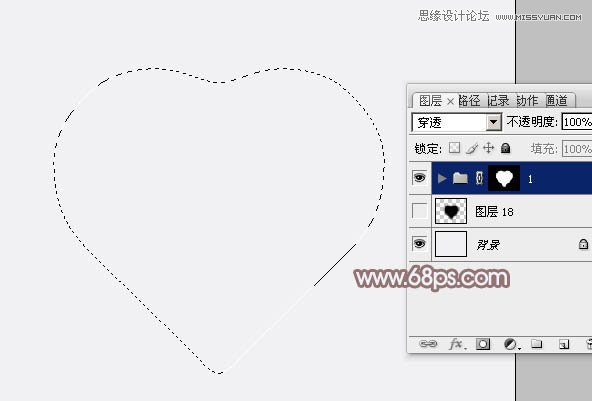
2、在组里新建一个图层填充淡红色:#D0AFAD,作为底色,如下图。

3、新建一个图层,用钢笔勾出下图所示的选区,羽化25个像素后填充暗红色:#B66459,不透明度改为:30%,效果如下图。

4、新建一个图层,用钢笔勾出中间暗部选区,羽化20个像素后填充稍深的暗红色:#8A6865。

5、新建一个图层,用钢笔勾出右侧边缘的高光选区,羽化20个像素后填充淡蓝色:#E0DFE3,如下图。

6、新建一个图层,用钢笔勾出左侧边缘高光选区,羽化20个像素后填充淡红色:#E3C9C5,如下图。

(责任编辑:xiaochuan)
*PSjia.COM 倾力出品,转载请注明来自PS家园网(www.psjia.com)
上一篇:PS绘制毛茸茸的小鸟图标
下一篇:PS制作奔跑的超酷机器人教程




